티스토리 뷰
설치를 다 마치고 Zabbix Setup 화면을 띄웠다면 90프로 이상은 다 한것이라고 보면 된다. 남은 부분을 얼른 마무리를 하고 모니터링을 하러 가보도록 하자.

Welcome to Zabbix! 그간의 피로를 씻게 해주는 화면이다. Next!
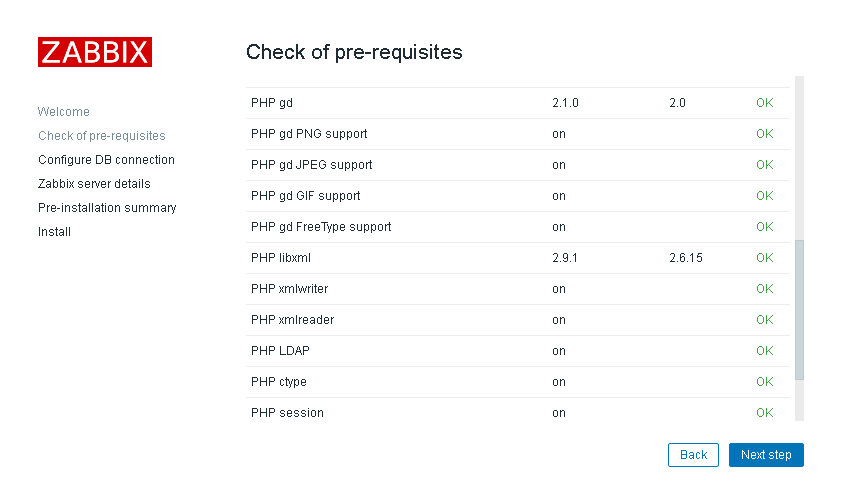
2단계는 pre-requisites. php 관련된 dependency들이 잘 설치되었나 점검하는 화면이다. 모두 OK가 되어야지 다음 단계로 갈 수 있다. 혹시 모두 OK가 되지 않았다면 되게 할 수 있다.
$ yum install php-gd.x86_64 php-mbstring.x86_64 php-mysql.x86_64 php-pdo.x86_64 php-xml.x86_64 php-bcmath php-ldap지난 시간에 설치하면서 잠깐 봤던 php 관련 dependency를 설치하는 방법이다. 위에서 OK가 되지 않은 항목은 이처럼 추가로 install을 해준다.

3단계는 DB 설정 점검이다. zabbix-server.conf 에 정의한 내용들이 이곳에 나타나있다. DB 접속 비밀번호는 MySQL 설정을 하며 정의했던 zabbix 계정에 대한 비밀번호를 입력하면 된다.

4단계는 Zabbix Server 상세설정? 이다. 별다른건 없고 Zabbix Server의 정보를 정의하는 곳이다.

여지껏 입력한거 확인한번 해주고

Congratulations! 가 나온다. Zabbix의 frontend가 성공적으로 설치되었단다. 기쁘다. Finish!

다음 화면은 로그인 화면이다. ?! 로그인 관련해서는 설정한게 없는데... 하지만 방법이 있다.
MySQL에 나도 모르게 최초계정은 Admin으로 발급이 되어 있다. 이 계정의 password만 바꿔서 사용하면 된다.
mysql> update zabbix.users set passwd=md5('패스워드') where alias='Admin';

update를 하고 Admin / 바꾼패스워드 로 접속을 시도해본다.
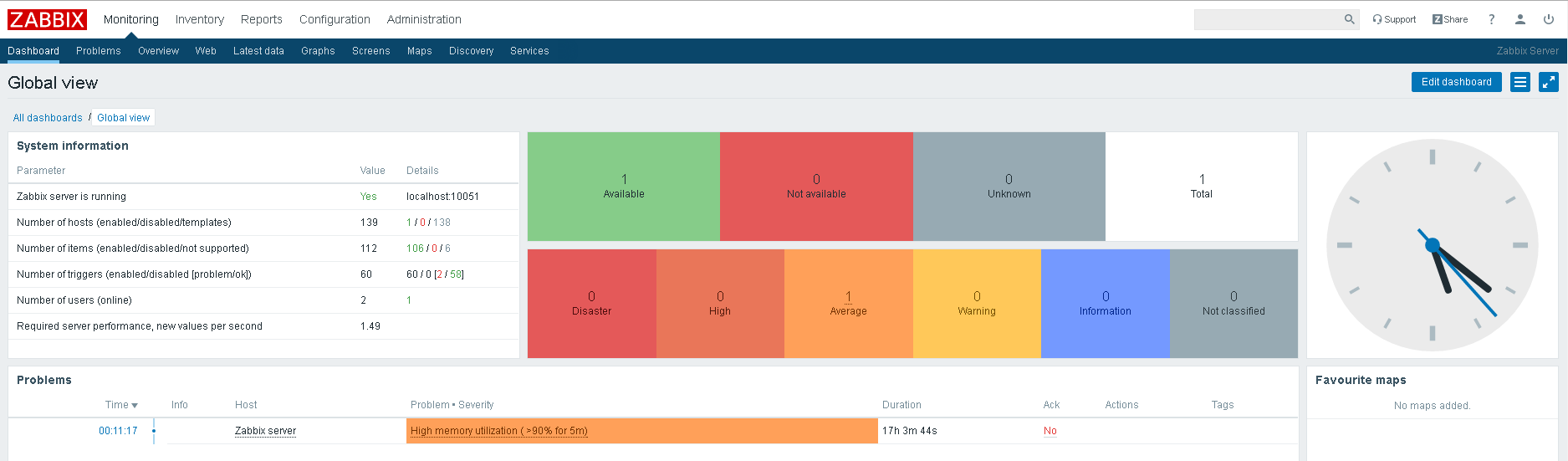
접속이 잘 되고 드디어 Zabbix를 사용할 수 있게 되었다. 다음시간부터는 Zabbix를 어떻게 활용해서 모니터링 하는지에 대해서 알아보겠다.
끝!
'Server > Monitoring' 카테고리의 다른 글
| [Zabbix 시작 #5] Dashboard 구성 및 모니터링 해보기 (0) | 2020.09.08 |
|---|---|
| [Zabbix 시작 #4] Zabbix Agent 설치 및 Zabbix Server 연동 (0) | 2020.09.08 |
| [Zabbix 시작 #2] CentOS에 Zabbix 설치하기 (zabbix + apache + php + mysql) (0) | 2020.09.03 |
| [Zabbix 시작 #1] Zabbix란 무엇인가? Zabbix에서 사용하는 용어 설명 (0) | 2020.08.28 |
| Scouter <unknown> & Failed to create the part's controls 오류 해결 (0) | 2020.08.13 |
